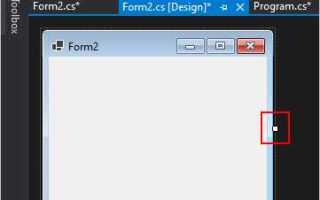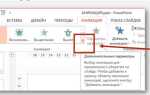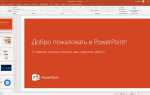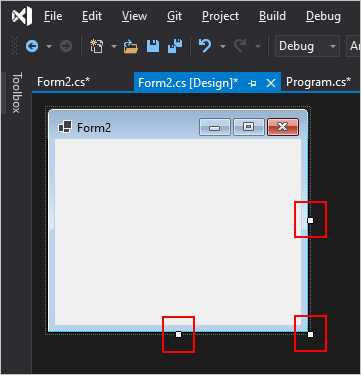
Работа с несколькими формами в Windows Forms-проекте на C# – неотъемлемая часть разработки настольных приложений с многоэкранным интерфейсом. В Visual Studio процесс добавления второй формы не требует подключения сторонних библиотек и полностью реализуется средствами среды. Однако важно учитывать правильную структуру проекта, чтобы избежать дублирования кода и проблем с управлением состоянием между формами.
Для создания второй формы в проекте необходимо в обозревателе решений щелкнуть правой кнопкой мыши по проекту, выбрать “Добавить” → “Форма Windows Forms” и присвоить новой форме логичное имя, отражающее её назначение. После создания кода формы она автоматически подключается к проекту, но её нужно явно вызывать из основной формы через экземпляр класса.
Рекомендуется использовать модель взаимодействия через события и делегаты, чтобы формы не зависели друг от друга напрямую. Это повышает модульность приложения и облегчает его тестирование. Если требуется передать данные между формами, предпочтительнее делать это через конструкторы или публичные свойства, а не глобальные переменные.
Также важно учитывать жизненный цикл форм. Открытие второй формы через метод Show() не блокирует основную форму, тогда как ShowDialog() создаёт модальное окно. От выбора метода зависит логика взаимодействия с пользователем, поэтому его следует подбирать в зависимости от контекста: справочные окна – через ShowDialog(), вспомогательные панели – через Show().
Создание новой формы через меню «Проект»
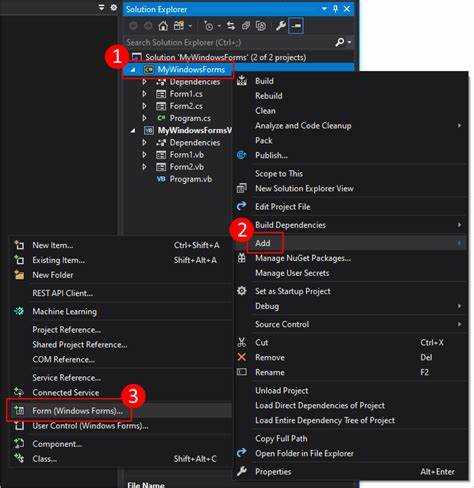
Откройте меню «Проект» в верхней панели Visual Studio и выберите пункт «Добавить форму Windows» или «Добавить элемент».
В появившемся окне выберите «Форма Windows Forms» (.NET Framework или .NET, в зависимости от проекта) и задайте имя новой формы, например Form2.cs. Убедитесь, что расширение файла соответствует выбранной платформе.
После подтверждения Visual Studio автоматически создаст два файла: Form2.cs и Form2.Designer.cs. Первый содержит пользовательский код, второй – автогенерируемую разметку компонентов. Форма также появится в обозревателе решений.
Для перехода к дизайну откройте Form2.cs двойным щелчком – откроется визуальный редактор, где можно размещать элементы управления. Не вносите изменения вручную в Form2.Designer.cs, чтобы избежать нарушений автогенерации.
Чтобы отобразить новую форму из основной, добавьте следующий код в обработчик события (например, нажатия кнопки):
Form2 form2 = new Form2();
form2.Show();Если требуется модальное отображение (блокировка основной формы до закрытия второй), используйте:
Form2 form2 = new Form2();
form2.ShowDialog();Проверьте, чтобы пространство имён Form2 совпадало с основным проектом или было корректно импортировано через using. Это исключит ошибки компиляции при вызове формы.
Настройка свойств новой формы в окне «Свойства»
После добавления второй формы в проект Visual Studio откройте её двойным щелчком в обозревателе решений. Сразу перейдите к окну «Свойства», расположенное обычно справа в интерфейсе IDE. Если окно не отображается, активируйте его через меню «Вид» → «Окна» → «Свойства».
Установите значение свойства Name – это имя формы в коде. Названия должны быть осмысленными, например SettingsForm, чтобы повысить читаемость проекта.
Задайте заголовок формы через свойство Text. Этот текст будет отображаться в заголовке окна, например: Настройки программы.
Настройте визуальные параметры: BackColor для выбора фонового цвета, StartPosition – для установки позиции формы при запуске (например, CenterScreen), FormBorderStyle – для выбора типа рамки окна (например, FixedDialog для запрета изменения размеров).
Если форма должна быть дочерней, установите TopMost в значение true, чтобы она всегда отображалась поверх других окон.
Отключите возможность изменения размеров, установив MaximizeBox и MinimizeBox в false. Также установите ControlBox в false, если требуется полностью убрать системные кнопки управления окном.
Для скрытия формы при закрытии, а не завершения приложения, используйте обработчик события FormClosing и вызовите e.Cancel = true; с последующим this.Hide();.
Добавление элементов управления на вторую форму
После создания второй формы в проекте Windows Forms необходимо разместить на ней элементы управления для реализации требуемой функциональности. Это можно сделать вручную через конструктор или программно в коде формы.
- Откройте файл второй формы (например,
Form2.cs) и перейдите во вкладку «Дизайнер». - На панели Toolbox выберите нужные элементы:
Button,TextBox,Label,ListBoxи т.д. - Перетащите элементы на форму, корректно размещая их с учётом будущей логики взаимодействия.
Для точной настройки свойств:
- Выделите элемент и в окне «Свойства» задайте имя (
Name), текст (Text), размеры, выравнивание и события (например,Clickдля кнопки). - Для задания поведения элемента используйте обработчики событий. Например, двойной клик по кнопке автоматически создаст метод
button1_Clickв коде формы.
Для динамического добавления элементов:
TextBox input = new TextBox();
input.Location = new Point(20, 20);
input.Size = new Size(150, 25);
this.Controls.Add(input);Если форма должна принимать данные от главной формы, предусмотрите публичные свойства или конструкторы с параметрами. При необходимости добавьте методы для обновления содержимого элементов во время выполнения.
Создание обработчика открытия второй формы из основной
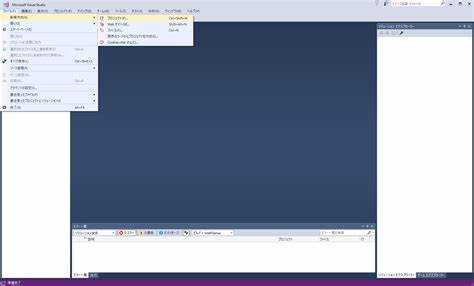
Для открытия второй формы из основной необходимо реализовать обработчик события, чаще всего – нажатие кнопки. Предположим, в проекте уже добавлена вторая форма с именем Form2.
На основной форме Form1 создайте кнопку и дважды щёлкните по ней в дизайнере, чтобы Visual Studio сгенерировала метод обработчика button1_Click. Внутри этого метода добавьте следующий код:
Form2 form2 = new Form2();
form2.Show();
Если требуется открыть форму как модальное окно, замените Show() на ShowDialog():
form2.ShowDialog();
При использовании Show() вторая форма будет открыта независимо, позволяя продолжать работу с основной. ShowDialog() блокирует взаимодействие с Form1, пока пользователь не закроет Form2.
Для предотвращения повторного открытия формы в нескольких экземплярах рекомендуется хранить ссылку на форму как поле класса Form1:
private Form2 form2;
И использовать проверку перед созданием экземпляра:
if (form2 == null || form2.IsDisposed)
{
form2 = new Form2();
}
form2.Show();
Если требуется передать данные из Form1 в Form2, добавьте в Form2 публичный метод или конструктор с параметрами. Например:
public Form2(string message)
{
InitializeComponent();
label1.Text = message;
}
И в Form1 вызывайте:
form2 = new Form2(«Пример данных»);
form2.Show();
Передача данных между формами через конструктор
Передача значений между формами через конструктор – эффективный способ обеспечить инициализацию новой формы с нужными параметрами. Для этого необходимо создать в целевой форме пользовательский конструктор, принимающий нужные значения в качестве аргументов.
Пример: если требуется передать строку из Form1 в Form2, в классе Form2 создается конструктор вида public Form2(string message). Внутри конструктора значение сохраняется в поле или используется напрямую, например для установки текста элемента управления.
В форме-источнике (Form1) создание экземпляра Form2 выглядит так: Form2 form2 = new Form2("Привет");. После этого форму можно отобразить методом Show() или ShowDialog().
Рекомендуется использовать поля с модификатором private readonly для хранения переданных значений, чтобы избежать их изменения после инициализации формы. Это повышает стабильность кода и снижает риск непреднамеренных модификаций данных.
При передаче сложных объектов (например, списков или пользовательских классов) важно учитывать, что передаются ссылки, а не копии. Для защиты данных можно реализовать клонирование или использовать интерфейсы только для чтения.
Такой подход повышает читаемость и упрощает отладку, поскольку все зависимости формы явно задаются при создании. Не рекомендуется использовать несколько перегруженных конструкторов с пересекающимися параметрами – это усложняет поддержку.
Использование публичных свойств для обмена информацией между формами
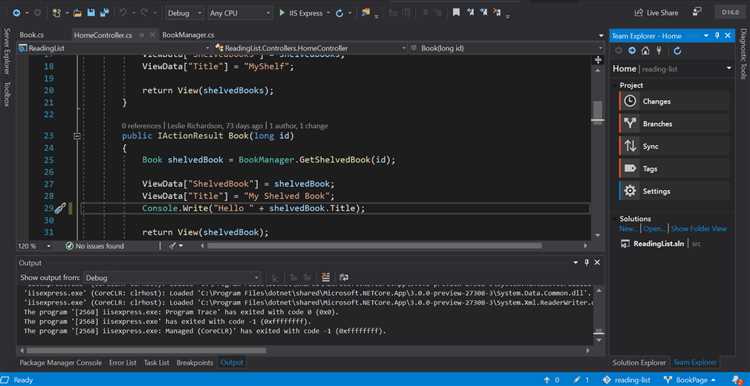
Публичные свойства обеспечивают прямой и контролируемый доступ к данным между формами в приложении на C# с использованием Visual Studio. Для обмена информацией создайте в дочерней форме свойства с методами get и set, которые будут хранить необходимые значения.
Например, если вторая форма должна принимать и возвращать текст, объявите в ней свойство типа string:
public string UserInput { get; set; }
При открытии второй формы из главной установите значение свойства перед вызовом ShowDialog():
Form2 form = new Form2();
form.UserInput = textBoxMain.Text;
if (form.ShowDialog() == DialogResult.OK)
{
textBoxMain.Text = form.UserInput;
}
Такое решение позволяет избежать использования глобальных переменных и упрощает поддержку кода, обеспечивая четкий контракт передачи данных. Использование публичных свойств лучше подходит для передачи небольших объемов данных, а не для сложных объектов.
Рекомендуется всегда проверять корректность данных внутри свойств, чтобы избежать ошибок при обмене между формами. Для этого можно добавить в свойства логику в методах доступа или использовать отдельные методы в дочерней форме для валидации.
Итог: публичные свойства позволяют безопасно и удобно обмениваться информацией между формами, сохраняя инкапсуляцию и упрощая поддержку взаимодействия в интерфейсе пользователя.
Закрытие второй формы с возвратом результата
Для передачи результата из второй формы в основную необходимо использовать механизм модального отображения и свойства, позволяющие передать данные при закрытии.
- В главной форме создайте экземпляр второй формы и вызовите метод
ShowDialog(), чтобы открыть форму модально. - Во второй форме добавьте свойство для хранения результата, например,
public string Result { get; private set; }. - При закрытии второй формы установите значение результата, например, в обработчике кнопки «ОК»:
- Запишите необходимые данные в свойство
Result. - Присвойте
this.DialogResult = DialogResult.OK;. - Вызовите
Close()для закрытия формы.
- Запишите необходимые данные в свойство
- В главной форме после вызова
ShowDialog()проверьте значениеDialogResult. Если оно равноDialogResult.OK, получите результат через свойство:string value = secondForm.Result;
Этот способ гарантирует корректную передачу данных при закрытии формы и предотвращает случайное закрытие без сохранения результата.
Организация навигации между несколькими формами в приложении
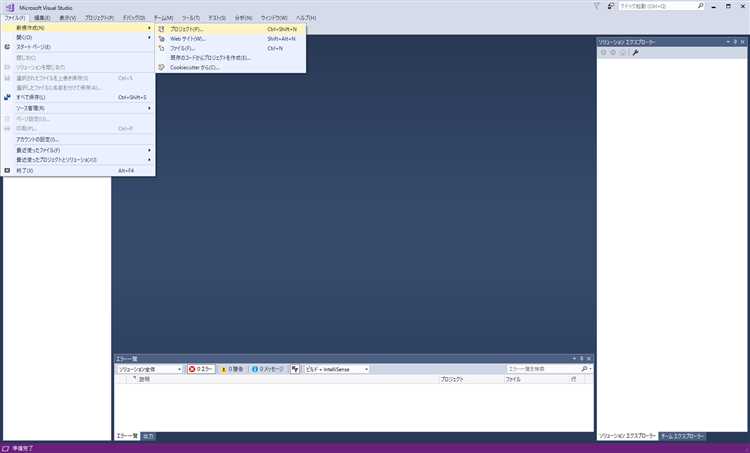
Для управления переходами между формами в Visual Studio используют создание экземпляров нужных форм и управление их отображением. Основной метод – создание объекта второй формы и вызов метода Show() или ShowDialog(). Первый открывает форму в немодальном режиме, позволяя работать с обеими формами одновременно. Второй – модальный, блокирует взаимодействие с исходной формой до закрытия новой.
Для передачи данных между формами следует использовать конструкторы с параметрами или свойства. Например, передать нужную информацию из первой формы во вторую можно через конструктор второй формы, принимающий необходимые значения, что повышает инкапсуляцию и упрощает поддержку кода.
При закрытии второй формы важно контролировать состояние первой. Если вторая форма модальная, исходная автоматически становится доступной после закрытия. В случае немодальной формы можно программно скрывать или показывать формы с помощью методов Hide() и Show(), обеспечивая корректное управление ресурсами и предотвращая дублирование окон.
Для сложных приложений рекомендуют применять шаблон проектирования «Менеджер навигации», который централизует создание и отображение форм. Это позволяет избежать дублирования кода и улучшает читаемость, поддерживая четкую логику переходов.
Также полезно учитывать порядок и приоритет отображения окон с помощью свойств Owner и TopMost, чтобы избежать путаницы с наложением форм и сохранить удобство взаимодействия пользователя с приложением.
Вопрос-ответ:
Как добавить вторую форму в проект Visual Studio?
Чтобы добавить новую форму в проект Visual Studio, необходимо в обозревателе решений щелкнуть правой кнопкой мыши по папке с формами или самому проекту, выбрать «Добавить» – «Форма Windows Forms». После этого появится диалог, где нужно задать имя новой формы. После подтверждения новая форма появится в проекте, и ее можно будет открыть для редактирования.
Как переключаться между формами в приложении после добавления второй формы?
После добавления второй формы для переключения между ними можно использовать код, который создаёт экземпляр второй формы и показывает её. Например, если в первой форме есть кнопка, то в обработчике события нажатия можно написать: Form2 form2 = new Form2(); form2.Show();. Это откроет вторую форму поверх первой. Для закрытия текущей формы и открытия новой используется метод this.Close(); перед показом новой.
Какие существуют способы передать данные из первой формы во вторую после её создания?
Передать данные между формами можно несколькими способами. Один из простых методов — добавить в конструктор второй формы параметры, которые будут содержать необходимые значения. Например, public Form2(string data), где data — передаваемая строка. Также можно использовать свойства или общие классы для хранения данных. Важно, чтобы во второй форме был предусмотрен механизм приема и обработки этих значений.
Можно ли использовать вторую форму как диалоговое окно и как это сделать?
Да, вторую форму можно использовать в роли диалогового окна. Для этого создайте форму и вызовите её методом ShowDialog() вместо Show(). Этот метод открывает окно модально, блокируя взаимодействие с основной формой до закрытия диалога. Например: Form2 form2 = new Form2(); if (form2.ShowDialog() == DialogResult.OK) { /* обработка результата */ }. В диалоговой форме можно настроить кнопки с нужными значениями результата.
Как организовать возврат управления из второй формы обратно в первую с передачей результата?
Для возврата результата из второй формы в первую часто используют свойство DialogResult. Во второй форме устанавливают это свойство при закрытии (например, this.DialogResult = DialogResult.OK;). В первой форме вызов ShowDialog() возвращает этот результат. Также можно создавать публичные свойства или методы во второй форме, через которые можно получить введённые пользователем данные после закрытия окна. Такой подход позволяет обрабатывать данные из второй формы по возвращении к первой.